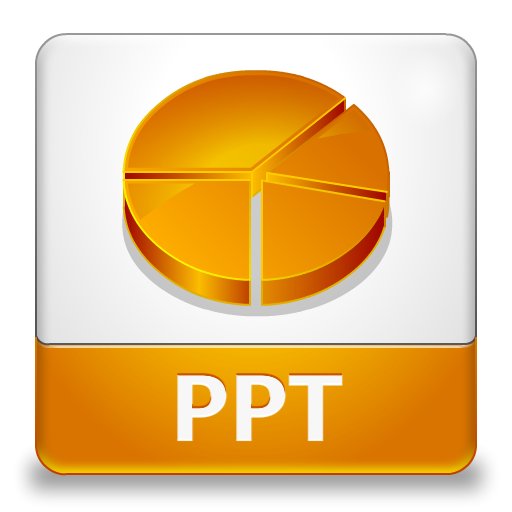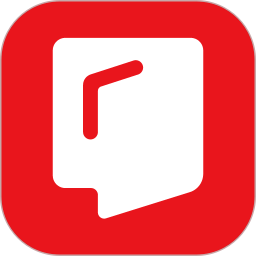PDF Shaper一键将pdf文件转化为WORD文件免费软件,界面非常的简洁同时也是非常的容易上手的,最主要的是这是免费的软件,相比较在线工具有着更快、方便的特点。
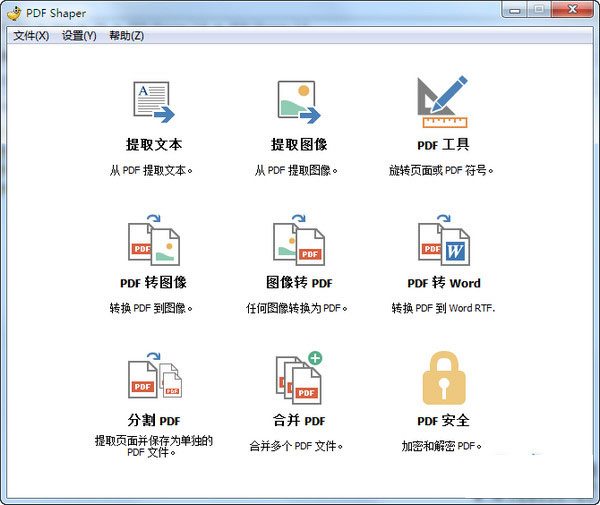
软件特色
将PDF转换为Word文档格式
分解特殊元素,如表格、文本、图片
格式化输出文档、批量转换
自动检测数字格式列表
原生字体编码
支持口令保护和Unicode文本
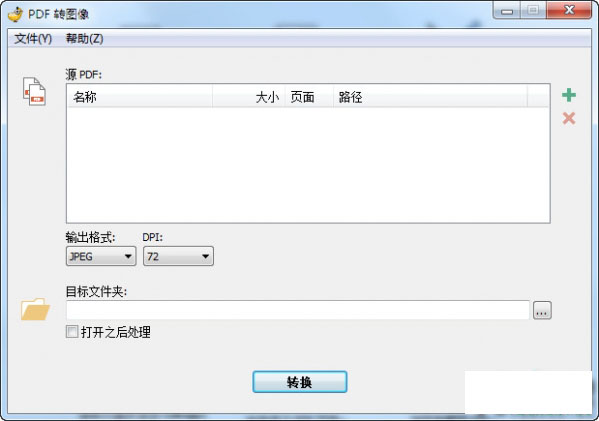
如果你只想转换PDF中部分页面的话,在pages里输入相关数字即可,比如第3页就填入“3”,第5-9页就填入“5-9”即可。
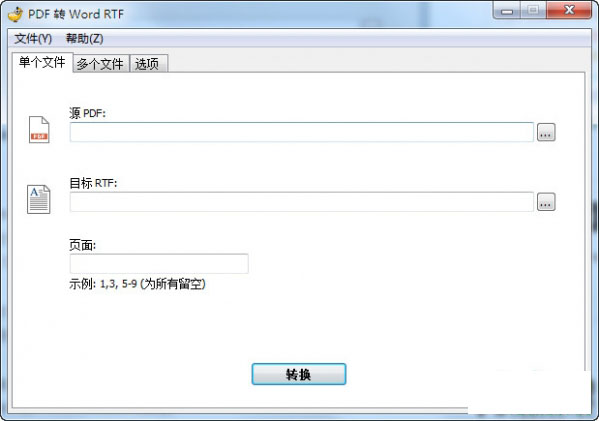
当然这款软件还支持多文件同时转换
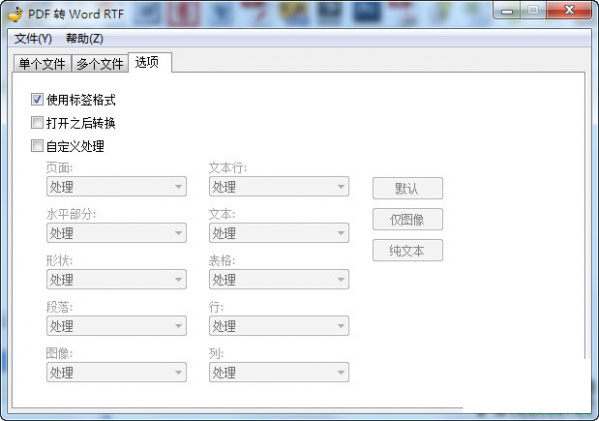
简单的人性化设置,可以根据自己需要更方便的转换。
功能介绍
提取文本
这个工具允许你从 PDF 文件中提取文字。
在您选择 PDF 文件,程序提取文本,并在主窗口中显示它。
使用另存为…按钮,保存文本为 TXT 文件,或者复制到剪贴板。
提取图像
这个工具允许你提取 PDF 文件(或在批处理模式下几个 PDF 文件)的所有图像。
添加 PDF 文件到列表中,指定目标文件夹,单击提取开始的进程。
PDF 转图像
这个工具允许你将 PDF 转换为图像文件。
提取程序从源代码的 PDF 的所有页面,并将它们保存为图像。
将图像保存为 JPEG 格式。
添加 PDF 文件到列表中,指定目标文件夹,然后单击转换开始进程
图片转 PDF
这个工具允许你转换任何图像文件为 PDF 格式。
您可以选择多个图像,改变自己的立场,并将它们保存到一个PDF。
以 PDF 为每个图像程序创建单独的页面。
将图像添加到列表中,指定目标 PDF,然后单击转换开始的进程
PDF 转 RTF
转换单个文件:
1,指定你要转换的源 PDF 文件。
2,指定输出 RTF 文件。
3,指定选项:
·格式与标签将格式化文档含或不含标签
·打开转换后会在默认的RTF编辑器中打开输出文件(微软Word,写字板等)
·自定义过程允许选择哪个元素的过程
4,单击转换开始转换。
转换多个文件:
1,添加PDF文件,你要转换。
2,指定输出目录。
3,指定选项:
·格式与标签将格式化文档含或不含标签
·打开转换后会转换后打开输出目录
·自定义过程允许选择哪个元素的过程
4,单击转换开始转换。
分割 PDF
这个工具允许你提取从源 PDF 的所有页面,并将其保存为单独的 PDF 文件。
或者你可以从源 PDF 提取指定的页面,并将它们保存到一个 PDF。
添加PDF文件到列表中,指定目标文件夹,单击分割开始的进程